87세부터 아이패드 앱으로 그림을 그리기 시작하였다는 여유재순님의 인스타그램에는, 3년 넘게 올린 그림이 현재 1000개가 넘습니다. 인스타 계정을 구경하다가 갑자기 그림앱을 찾기 시작했습니다. 내가 가지고 있는 것은 그림 그리기 좋다는 아이패드는 아니고 갤럭시 탭. 갤럭시 탭에 기본적으로 깔려 있다는 PENUP을 찾아보았습니다.
'PENUP-그림 공유 SNS'라는 이름이 붙어 있는데, 그림 그리기, 컬러링, 포토 드로잉, 그림 따라 그리기(라이브 드로잉) 및 다른 게시자들과 그림 공유 기능도 있습니다.
<> 여유재순님의 인스타그램 바로가기 https://www.instagram.com/yeoyujaesun/

1. 홈 화면 메뉴
홈 화면을 아래와 같습니다. 왼쪽의 메뉴가 안 보이면 위 햄버거 아이콘(세 줄)을 터치합니다.
1) 컬러링 메뉴에서 다양한 컬러링 도안을 접할 수 있습니다. 별도의 컬러링 앱을 설치하지 않아도 색칠놀이를 할 수 있습니다. 도안을 선택하면 다른 사람들이 그 도안을 어떻게 색칠했는지 완성된 컬러링 작품들도 구경할 수 있습니다.
메뉴에서 '책'을 터치하면 동물, 새, 물고기, 만다라, 건축, 여행, 꽃, 음식 등 다양한 카테고리 별로 컬러링 도안이 준비되어 있습니다. 와우, 엄청 많습니다.
2) 라이브 드로잉메뉴에서는 그림 그리는 영상을 볼 수 있는데, '그리는 방법 배워보기'로 일부분씩 따라서 그려볼 수 있습니다. 따라 그리기도 쉽지 않아요.
3) 챌린지에서는 현재 'Let's draw Christmas' 챌린지가 진행 중입니다. 주어진 주제에 따라 그림을 올리면 되는데 이달 말까지 크리스카스를 주제로 작품을 업로드하면 됩니다.
4) 포토 드로잉에서는 사진을 바탕에 깔고 그 위에 그림을 그릴 수 있습니다. 스케치 필터를 사용하면 사진의 윤곽선을 표현할 수 있어서 그림 그리기가 훨씬 쉽습니다.
5) 그리기로 들어가면 그림을 그릴 수 있습니다.

2. 그리기 메뉴
그리기로 들어가면 펜, 색상을 선택할 수 있고, 다양한 도구 아이콘이 있습니다.
1) 펜 선택은 하위 선택창도 있어 다양한 편입니다.
2) 색은 화면에 표시된 것 외에도, 스크롤하여 다른 색들을 불러낼 수 있습니다( 3페이지까지 있음)
- 색 선택 아이콘을 터치하면 색상환이 표시되어 그중에서 고를 수 있습니다.
- 색상추출도구를 터치하면 원형의 고리가 나오는데, 이동시켜서 고리 위의 색이 원하는 색으로 바뀌었을 때 손을 떼면 선택된 색이 원하는 색으로 바뀝니다.
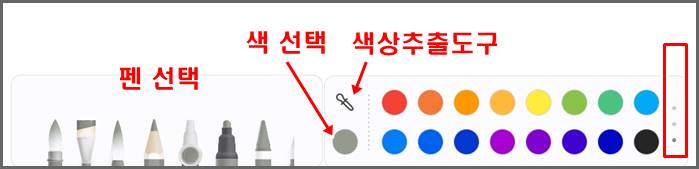
3) 가장자리에 붓의 크기를 조정할 수 있는 바, 색의 불투명도를 조정할 수 있는 바가 있는데, X로 지웠다가 꺾쇠로 다시 불러올 수 있습니다.

4) 그리기 도구 메뉴는 아래와 같습니다. 클립보드는 범위를 지정한 경우에만 활성화됩니다.
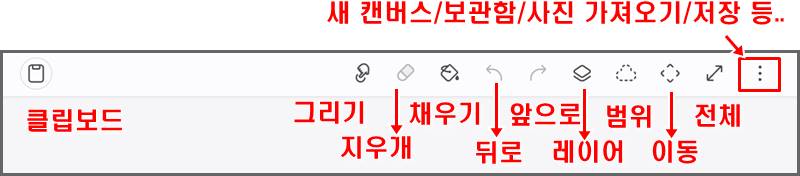
5) 레이어를 선택하면 레이어창이 열리고, + 를 터치하여 새 레이어를 만들 수 있습니다. 레이어 창에서 레이어 위치 이동은 해당 레이어를 드래그하면 됩니다(꾹 눌러 끌고 가기). 레이어 감추기, 잠그기 등도 눈 아이콘, 자물쇠 아이콘을 터치하여 지정할 수 있습니다.
레이어 창에서 레이어를 터치하면 불투명도, 삭제, 통합 등의 하위 메뉴들이 나옵니다.

수많은 컬러링 도안을 보니 컬러링부터 하나 해보고 싶습니다. 색칠 번호가 없는 컬러링, 자유롭게 말이지요.
참, 이 앱은 광고가 없습니다.
'IT와 함께 > 컴퓨터와 스마트폰 친하게' 카테고리의 다른 글
| 카톡 채팅방 여러 개 한 번에 나가는 방법 (0) | 2023.12.26 |
|---|---|
| 스마트폰 카톡에서 무료 움짤 GIF(GIPHY) 보내는 법 (0) | 2023.12.23 |
| 유튜브 요약하고 블로그 작성해주는 릴리스AI(Lilys AI) (0) | 2023.12.17 |
| 카카오톡 숨은 기능 텍스트콘 사용하는 방법 (0) | 2023.12.15 |
| 복사해서 사용하는 윈도우 특수 문자 (0) | 2023.12.11 |




댓글